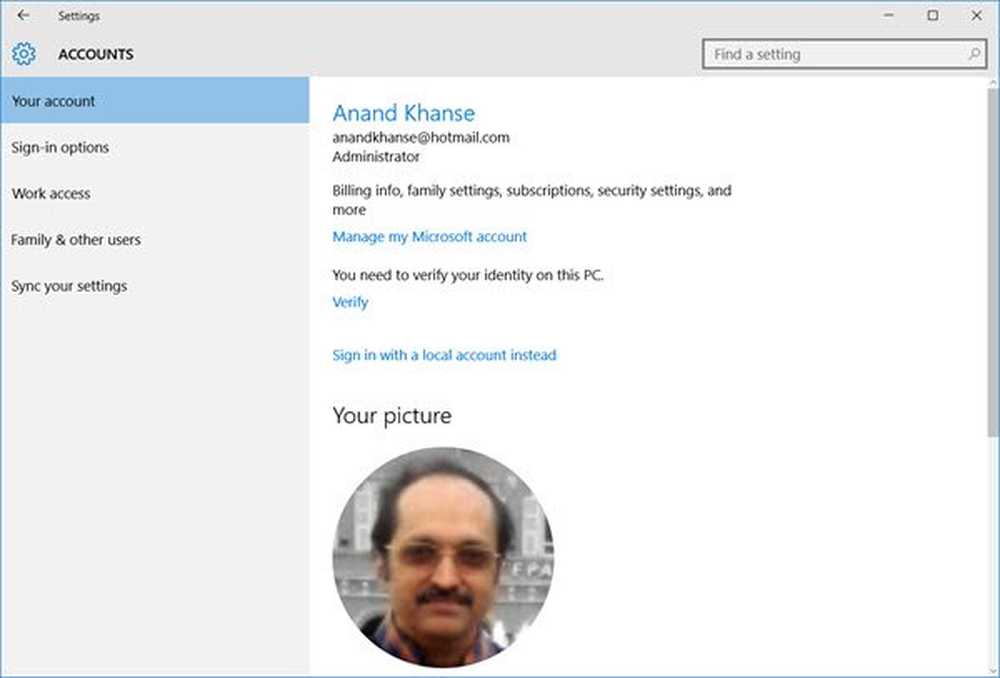Vindu Auto-Tuning i Windows 10 - Skal du deaktivere det eller ikke?

Vindu Automatisk tuning funksjon sies å forbedre ytelsen for programmer som mottar TCP data over et nettverk. Det er ikke noe nytt. Det ble introdusert i Windows Vista og er til stede i Windows 10 også. I dagens internett er rekkevidden av latenser og gjennomstrømningshastigheter bare for stor til å administrere statisk. Det må justeres dynamisk. Windows 10 vil dynamisk justere mottakerbufferstørrelsen til gjennomstrømmingen og latensen til lenken ved hjelp av denne funksjonen.
Programmer som Automatiske oppdateringer, Windows Update, Eksternt skrivebordstilkobling, Windows Utforsker for nettverksfilkopiering, etc., bruk WinHTTP eller Windows HTTP-tjenester.
Vinduautomatisk funksjon i Windows 10
Auto-Tuning-funksjonen for vinduet er aktivert som standard i Windows 10 og gjør dataoverføringen over nettverk mer effektiv. Men hvis nettverket ditt bruker en gammel ruter eller brannmurprogramvaren din ikke støtter denne funksjonen, kan du oppleve sakte dataoverføring eller til og med tap av tilkobling.

For å sjekke statusen Auto-Tuning-funksjonen på systemet ditt, i en forhøyet ledetekstvindu, skriv inn følgende og trykk Enter:
netsh grensesnitt tcp show global
Hvis du ser "normal" skrevet mot Motta vinduet Auto-Tuning Level, det betyr at funksjonen er aktivert og det fungerer fint.
For å deaktivere Windows AutoTuning, kjør følgende kommando:
Netsh int tcp sett global autotuninglevel = deaktivert
For å aktivere Windows AutoTuning, kjør følgende kommando:
Netsh int tcp sett global autotuninglevel = normal
Du kan også finjustere Windows Registry, sier KB947239. For å aktivere Auto-Tuning-funksjonen for mottakervinduet for HTTP-trafikk, Kjør regedit og naviger til følgende registerundernøkkel:
HKEY_LOCAL_MACHINE \ Software \ Microsoft \ Windows \ CurrentVersion \ Internet Settings \ WinHttp
Høyreklikk på det> Nytt> DWORD-verdi. Type TcpAutotuning og gi det en vale av 1.

Klikk på OK og avslutt.
Hvis du vil deaktivere automatisk mottaksvindufunksjon for HTTP-trafikk, må du gi den verdien 0 eller slette den opprettede TcpAutotuning DWORD.
Auto-Tuning-funksjonen Receive Window lar operativsystemet kontinuerlig overvåke rutefunksjoner som båndbredde, nettverksforsinkelse og programforsinkelse. Derfor kan operativsystemet konfigurere tilkoblinger ved å skalere mottaksvinduet for TCP for å maksimere nettverksytelsen. For å bestemme størrelsen på optimal mottaksvindu, måler Auto-Tuning-funksjonen for mottak av vinduer måler produktene som forsinker båndbredde og programhenting. Deretter tilpasser mottaksvinduets automatisk innstillefunksjon mottaksvinduets størrelse for den pågående overføringen for å dra nytte av ubrukt båndbredde.
Konklusjon
La standardinnstillingene for Auto-Tuning-funksjonen være aktivert. Hvis nettverket ditt bruker en gammel ruter eller brannmurprogramvaren din ikke støtter denne funksjonen, og du opplever dårlig eller ingen tilkoblingsproblemer, kan du bare deaktivere denne funksjonen og se om det fungerer i din favør.
Håper dette løser forvirringen om du vil aktivere eller deaktivere vinduautomatikkfunksjonen.
Se dette innlegget hvis du står overfor problemer med nettverks- og Internett-tilkobling.